índice
- Cómo crear una cuenta de Hotmail
- Cómo acceder a Hotmail desde la PC
- Cómo acceder a Hotmail desde teléfonos inteligentes y tabletas
- Cómo iniciar sesión en Hotmail sin contraseña
Cómo crear una cuenta de Hotmail
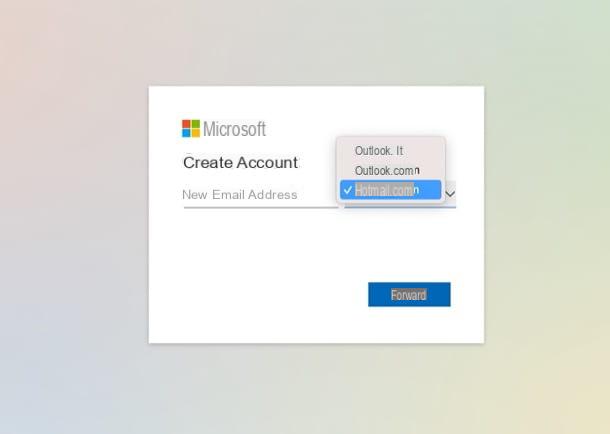
No es posible iniciar sesión en una cuenta sin antes crearla. Por lo tanto, primero vea cómo iniciar sesión en Hotmailtienes que averiguarlo cómo crear una cuenta de Hotmail.
Como mencioné en la parte introductoria de la guía, necesariamente debe "pasar" por Outlook.com, el servicio de Microsoft que reemplazó a Hotmail en 2013.
Luego conéctese a la página de bienvenida de Outlook y haga clic en el botón Crea una cuenta nueva (abajo a la derecha) para crear una nueva cuenta. Luego especifique la primera parte del Nueva dirección de correo electrónico en el campo de texto apropiado y seleccione, usando el menú desplegable ubicado a la derecha, el dominio @ hotmail.com. Si no lo hace, no creará una cuenta de Hotmail, sino una cuenta de Outlook.com. Luego haga clic en el botón adelante por fiscal.
Proporcione ahora el la contraseña con el que proteger la cuenta, en el campo de texto correspondiente, y haga clic en el botón adelante. Al crear la contraseña, recuerde usar una palabra inventada que esté formada por números, letras e incluso algunos símbolos (!, ?, &, $, €, =, +, *, #, §, etc.). Después de crear la contraseña, guárdela en un lugar seguro lejos de miradas indiscretas. Otros consejos sobre cómo crear contraseñas seguras se encuentran en el tutorial que acabo de vincularle, si está interesado en esto.
En conclusión, proporcione nombre e apellido en los campos de texto correspondientes, haga clic en el botón adelanteIndica país / área geográfica e fecha de nacimiento, haga clic en el botón adelante dos veces seguidas, haz el control de seguridad siguiendo las instrucciones que aparecen en pantalla y presione el botón Hecho. ¿Haz visto? Crear una cuenta de Hotmail a través de Outlook.com fue más fácil de lo esperado, ¡tal como te dije!
Ahora todo lo que queda es ver cómo acceder a su nueva cuenta de Hotmail desde su computadora (Windows PC o Mac), desde su teléfono inteligente o tableta Android y / o desde su iPhone / iPad. Todo lo que necesita hacer es leer los siguientes capítulos con paciencia.
Cómo acceder a Hotmail desde la PC
Si te interesa saberlo cómo acceder a Hotmail desde la PC, sepa que puede hacerlo a través del navegador, a través del panel web del servicio Outlook.com; desde microsoft Outlook, el famoso cliente de correo electrónico del gigante de Redmond; o mediante el uso de otros programas para administrar correos electrónicos. Encuentra todo lo que se explica a continuación.
Cómo acceder a Hotmail desde un navegador
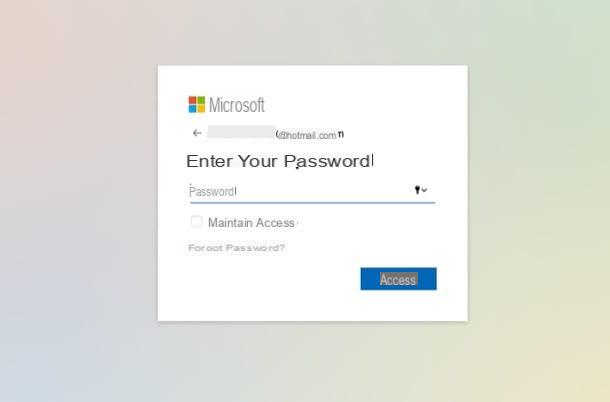
Inicie sesión en Hotmail desde su navegador, es muy simple: simplemente vaya a la página principal de Outlook.com, presione el botón Inicia en la parte superior derecha, escriba su dirección de correo electrónico en el campo de texto Correo electrónico, teléfono o Skype y haga clic en el botón adelante.
¿Hecho? Bueno, ahora proporcionas el la contraseña cuenta en el campo de texto correspondiente y presione el botón Inicia. Si ingresó la contraseña correcta, podrá iniciar sesión sin problemas en su nueva cuenta de Hotmail y administrarla desde su navegador. ¿Estas feliz?
Nota: Si ha activado 2FA en su cuenta de Microsoft, también se le pedirá que ingrese el código de verificación desechable que se generará a través de la aplicación de autenticación o se recibirá por SMS.
Si te estas preguntando cómo iniciar sesión en Hotmail desde otra computadora, sepa que los pasos a seguir son siempre los mismos: solo tenga cuidado de NO guardar los datos de inicio de sesión en el navegador en uso en una PC que no sea la suya, porque esto comprometería la seguridad de su cuenta, como bien puede imaginar.
Cómo acceder a Hotmail desde Outlook
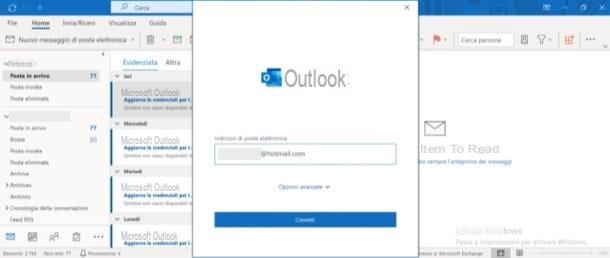
desear inicie sesión en Hotmail desde Outlook, aprovechando así el famoso cliente de correo electrónico de Microsoft? Nada más sencillo. Simplemente inícielo (si aún no lo ha descargado, puede hacerlo siguiendo las instrucciones que le di aquí) y proporcione los datos de inicio de sesión de su dirección de correo electrónico de Hotmail.
Proporcione, luego, para abrir Microsoft Outlook en su computadora, escriba eldirección de correo electrónico de su interés en el campo de texto correspondiente en la ventana principal de la aplicación y haga clic en el botón azul conectar. A continuación, seleccione la opción Outlook.com presente en la nueva ventana abierta, ingrese al la contraseña para acceder a la cuenta de Hotmail que posee en el campo de texto correspondiente (si ha activado 2FA, se le pedirá que ingrese también el código de verificación desechable o que genere una contraseña específica para la aplicación), haga clic en el botón Inicia, espere a que se agregue la cuenta y haga clic en el botón Hecho.
Si había utilizado Outlook anteriormente y ya había configurado una o más direcciones de correo electrónico en el cliente doméstico de Microsoft, antes de realizar los pasos descritos anteriormente, debe abrir el menú Archivo (arriba a la izquierda) y hacer clic en el botón (+) Agregar cuenta.
Al hacer esto, podrá enviar y recibir correo desde su dirección de Hotmail usando Microsoft Outlook. Conveniente, ¿verdad?
Cómo acceder a Hotmail sin Outlook
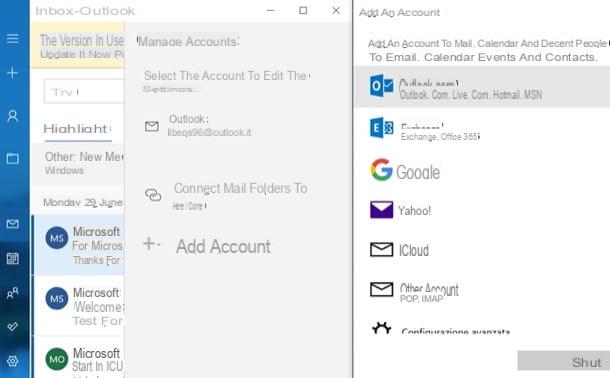
Por supuesto, si quieres iniciar sesión en Hotmail sin Outlook, sepa que puede decidir configurar su cuenta en cualquier otro cliente de correo electrónico. Si su cuenta no se configura automáticamente simplemente ingresando su dirección de correo electrónico y contraseña (si ha activado 2FA, es posible que deba generar una contraseña de aplicación o ingresar un código desechable), puede usar los parámetros IMAP que se mencionan a continuación.
- Servidor de correo entrante (IMAP): imap-mail.outlook.com (o outlook.office365.com)
- Porta: 993
- Conexión encriptada: SSL
- Nombre de Usuario: [email protected]
- Contraseña: Ingrese la contraseña de su cuenta de Hotmail
- Servidor de correo saliente (SMTP): smtp-mail.outlook.com (o smtp.office365.com)
- Porta: 25 (o 587)
- Autenticación: Sí
- Conexión encriptada: TLS
Los parámetros IMAP que informé anteriormente podrían usarse para configurar la cuenta en clientes de correo electrónico que no admiten la sincronización automática con Hotmail / Outlook ingresando el nombre de usuario y la contraseña. Para mayor comodidad, a continuación te dejo los pasos a seguir para configurar una dirección de Hotmail en varios clientes populares.
- Correo de Windows 10 - después de abrir el cliente preinstalado en Windows 10, haga clic en el botón () ubicado en la parte superior izquierda, seleccione el elemento Cuenta en el menú que se abre y haga clic en el botón (+) Agregar cuenta. Seleccione, por tanto, la redacción Outlook.com en la nueva ventana abierta, haga clic en el elemento de la cuenta Microsoft y haga clic en el botón Continuar. Luego inicie sesión en su cuenta ingresando la dirección de Hotmail en el campo de texto Correo electrónico, teléfono o Skype, haga clic en el botón adelante, proporcione la contraseña en el campo de texto correspondiente y haga clic en el botón Inicia. Finalmente, haga clic en el botón Hecho. Si la cuenta no está configurada automáticamente, podrá configurarla "manualmente" usando los parámetros IMAP que le acabo de dar.
- Mozilla Thunderbird (Windows / macOS / Linux) - después de abrir el programa, haga clic en el elemento Crea una cuenta nueva y, posteriormente, en Correo electrónico. Luego, deberá configurar una cuenta existente, precisamente su cuenta de Hotmail.com. Después de eso, deberá completar los campos obligatorios (email, la contraseña, etc.) e ingrese manualmente los parámetros IMAP que le di anteriormente. Más info aquí.
- Apple Mail (macOS) - abra el cliente que encuentra preinstalado en macOS, haga clic en el elemento Mail (arriba a la izquierda, junto al logotipo de Apple), seleccione la redacción Agregar cuenta en el menú que se abre y seleccione el elemento Otra cuenta de correo del menú propuesto. Luego haga clic en el botón Continuar, especifique su dirección de correo electrónico y contraseña en los campos de texto correspondientes y haga clic en el botón Inicia. Si la cuenta no se configura automáticamente, puede configurarla manualmente usando los parámetros IMAP que indiqué anteriormente.
Cómo acceder a Hotmail desde teléfonos inteligentes y tabletas
desear acceder a Hotmail desde teléfonos inteligentes y tabletas? En ese caso, sepa que tiene varias posibilidades, como usar la aplicación oficial de Outlook o una aplicación de terceros.
Cómo acceder a Hotmail desde la aplicación Outlook
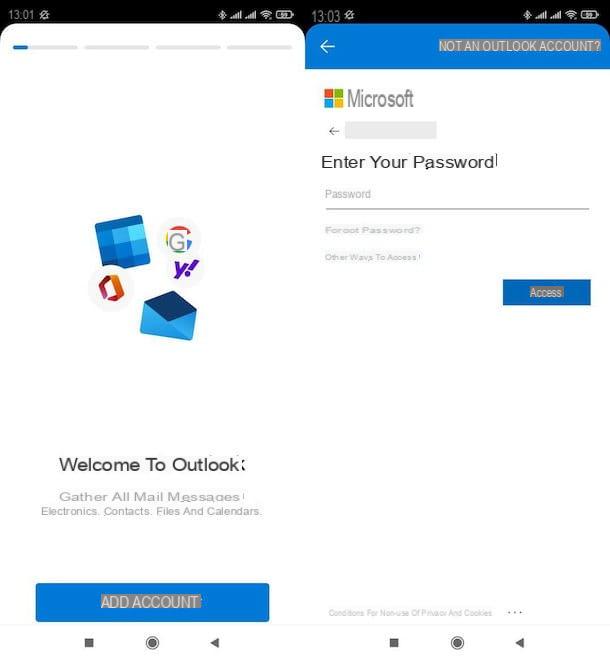
Si vas a inicie sesión en Hotmail desde la aplicación Outlook, simplemente tienes que instalar este último en tu dispositivo Android (si tienes un dispositivo sin servicios de Google, puedes instalarlo a través de una tienda alternativa) o iOS / iPadOS.
Para instalar la aplicación, búsquela en la tienda de su dispositivo y presione el botón Instalar (en Android) o Obtener / Instalar (en iOS / iPadOS, donde es posible que deba verificar su identidad a través de ID de la cara, tocar ID o la contraseña ID de apple). Ahora espere a que se instale la aplicación Outlook y presione Abri para empezar.
Una vez que se abre la aplicación, presione el botón Agregar cuenta presente en la pantalla de bienvenida, proporcione eldirección de correo electrónico que desea agregar en la aplicación (por lo tanto, su dirección de correo electrónico de Hotmail), usando el campo de texto correspondiente y haga clic en Continuar (abajo a la derecha).
Ahora, escriba el la contraseña cuenta en el campo de texto correspondiente y presione el botón Inicia (Si ha activado 2FA, también se le pedirá que ingrese el código de verificación desechable). Se le preguntará si desea agregar otra cuenta: si no desea hacerlo, puede tocar fácilmente el elemento Quizas mas tarde.
En este punto, te encontrarás frente a la pantalla principal de la aplicación Outlook, donde podrás leer los mensajes llegados a tu cuenta de Hotmail, que podrás administrar completamente desde el móvil. ¿Estas feliz?
Cómo acceder a Hotmail desde otras aplicaciones
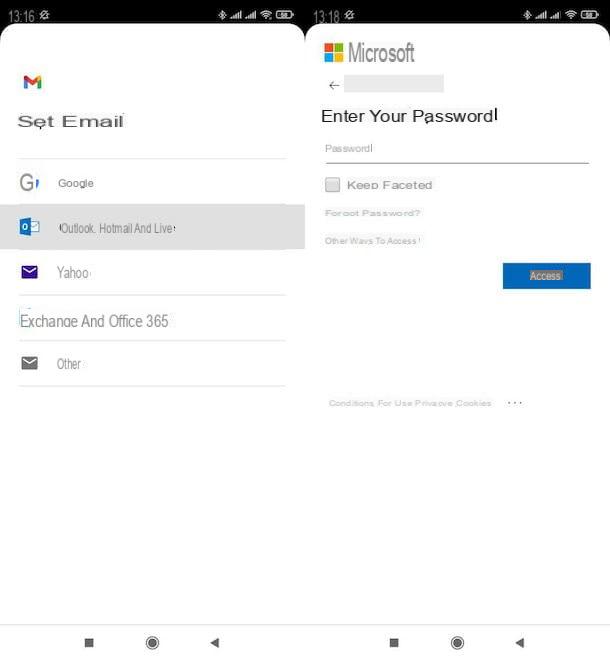
Si en lugar de la aplicación de Outlook prefiere usar otras aplicaciones de gestión de correo electrónico, a continuación te explicaré cómo configurar tu cuenta de Hotmail en algunas de estas, entre las más populares. También en este caso se aplican las indicaciones "habituales" sobre 2FA.
- gmail (Android / iOS / iPadOS): después de abrir la aplicación Gmail, toque el botón ubicado () en la parte superior izquierda, presiona las voces Configuración> Agregar cuenta> Outlook, Hotmail y Live, proporcionar ladirección de su cuenta de Hotmail en el campo de texto correspondiente, haga clic en el botón adelante, escribe el la contraseña de la misma en el campo de texto correspondiente, toque el botón Inicia, presiona el botón Sí y, finalmente, presiona el botón adelante en la parte inferior derecha (dos veces seguidas).
- apple mail (iOS / iPadOS) - para configurar su cuenta de Hotmail en el cliente de correo incluido "estándar" en iOS / iPadOS, abra la aplicación ajustes (el icono gris con engranaje ubicado en la pantalla de inicio) y toque los elementos Correo> Cuentas> Agregar cuenta, toca el icono Outlook.com y escriba su dirección de correo electrónico de Hotmail. Luego presione el botón adelante, introducir el la contraseña en el campo correspondiente y toque el botón Inicia. Confirme la operación presionando el ítem Ahorrar parte superior derecha. “Por arte de magia”, su cuenta de Hotmail se puede utilizar directamente en la aplicación Mail, preinstalada en su dispositivo Apple.
Por supuesto, también puede configurar su cuenta de Hotmail en muchas otras aplicaciones de administración de correo electrónico, aprovechando también las Parámetros IMAP que te di en uno de los capítulos anteriores (si el acceso no se da automáticamente con usuario y contraseña).
Para obtener más información sobre cómo configurar Hotmail en Android y sobre cómo configurar Hotmail en iPhone, lea la información en profundidad que he dedicado al tema, porque podría serle útil.
Cómo iniciar sesión en Hotmail sin contraseña
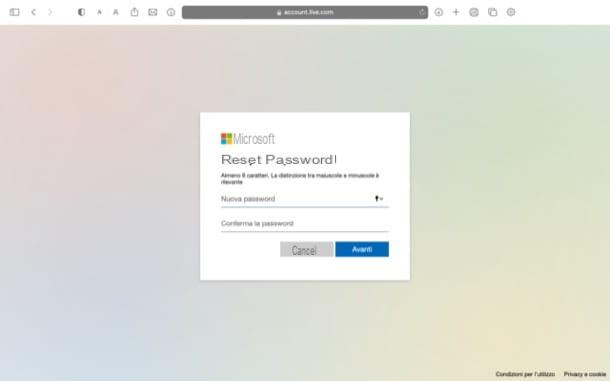
Si lamentablemente no tienes que recordar la contraseña de tu cuenta de Hotmail, puedes iniciar el procedimiento de recuperación de la misma.
Así que si te estás preguntando cómo acceder a Hotmail sin contraseña, vinculado a la página de inicio de sesión de Outlook.com, proporciona ladirección desea recuperar en el campo de texto correspondiente y haga clic en el botón adelante. Luego haga clic en la opción ¿Olvidaste tu contraseña? y, lo que sea información de recuperación que había configurado, elija uno para restablecer la contraseña de su cuenta.
Puede elegir, por ejemplo, recuperar la contraseña de su cuenta de Hotmail a través de un dirección postal alternativa, a través de un SMS a tu móvil oa través de un llamar. Después de elegir una de las opciones disponibles, haga clic en Obtener código.
Recibirá un código: escríbalo en el campo de texto y presiona el botón adelante. Luego podrá restablecer su contraseña. Ingrese la nueva contraseña en los campos de texto Nueva contraseña e confirmar la contraseña, haz clic en el botón de nuevo adelante y el juego estará hecho.
Si ha realizado el procedimiento correctamente, aparecerá un mensaje en el display confirmando la operación. Simplemente haga clic en el botón nuevamente adelante para acceder al formulario que le permitirá iniciar sesión en su cuenta de Hotmail. En caso de duda, para más información sobre cómo recuperar contraseñas de Hotmail, lea la guía que dediqué al tema.
Cómo iniciar sesión en Hotmail

























